win7无线适配器或访问点有问题解决教程
1、点击任务栏右下角的网络图标。
2、点击【打开网络和共享中心】。
3、点击左上角【更改适配器设置】。
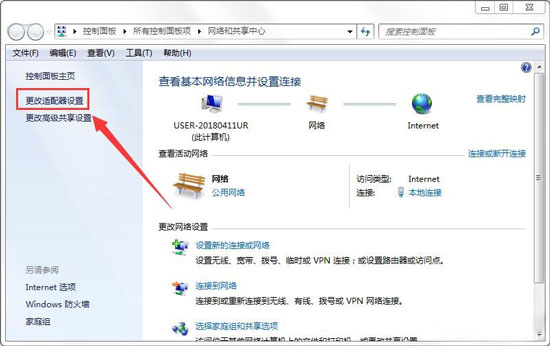
4、右键单击【无线网络连接】选择【属性】。
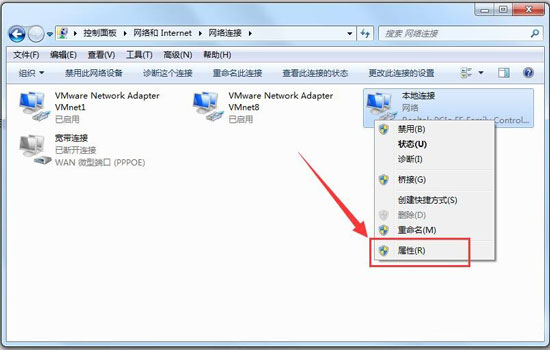
5、点击【配置】。
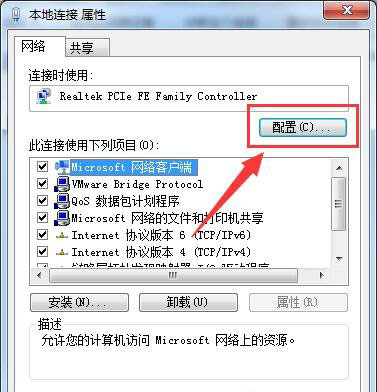
6、选择【电源管理】,去掉勾选【允许计算机关闭此设备以节约电源】,点击【确定】退出。
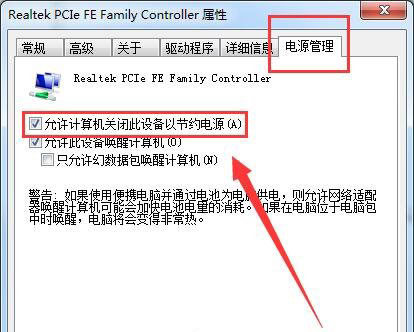
7、重启电脑,再次尝试无线网络连接。
win7无线适配器或访问点有问题解决教程
1、点击任务栏右下角的网络图标。
2、点击【打开网络和共享中心】。
3、点击左上角【更改适配器设置】。
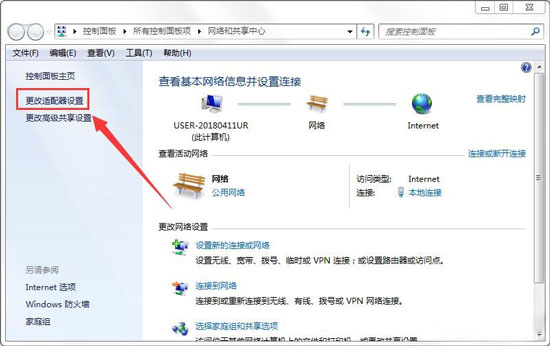
4、右键单击【无线网络连接】选择【属性】。
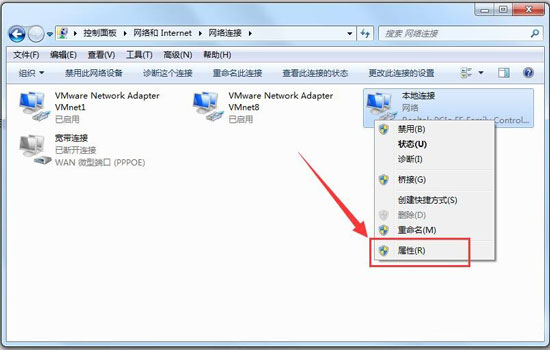
5、点击【配置】。
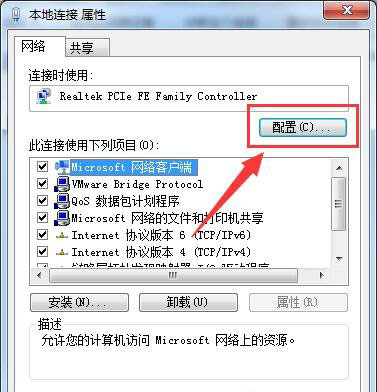
6、选择【电源管理】,去掉勾选【允许计算机关闭此设备以节约电源】,点击【确定】退出。
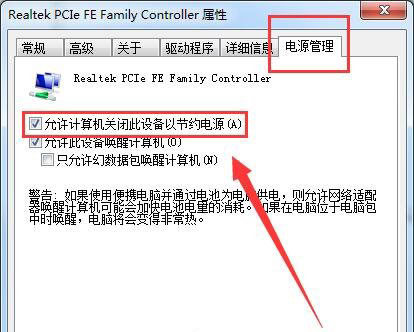
7、重启电脑,再次尝试无线网络连接。